С помощью сервиса для командной работы Asana можно грамотно распределять нагрузку и планировать проекты. Журналист Теплицы Юлия Каленкова расскажет о функциях сервиса, которые сделают работу с задачами и письмами еще проще и быстрее.
НКО используют Asana для подготовки к конференциям, организации волонтерских поездок и благотворительных мероприятий. Очевидно, что большинство контактов проходит через почту. При этом часто менеджеры вручную переносят задачи и комментарии к ним в приложение. Многие процессы можно автоматизировать. Так вы будете успевать больше, а нервничать меньше.
Еще по теме: Управление проектами с помощью сервиса Asana: практические советы
Превращайте письма в личные задачи
Просто перенаправьте письмо из электронной почты на [email protected], и вы увидите его во вкладке New Tasks.
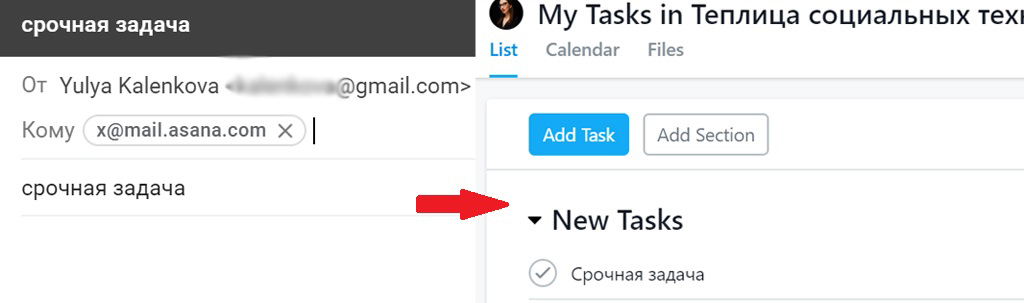
По умолчанию Asana создает задачи в Workspace или Organization, связанными с вашим адресом. Если вы хотите изменить настройки, перейдите в My Profile Settings, а далее – во вкладку Email Forwarding.
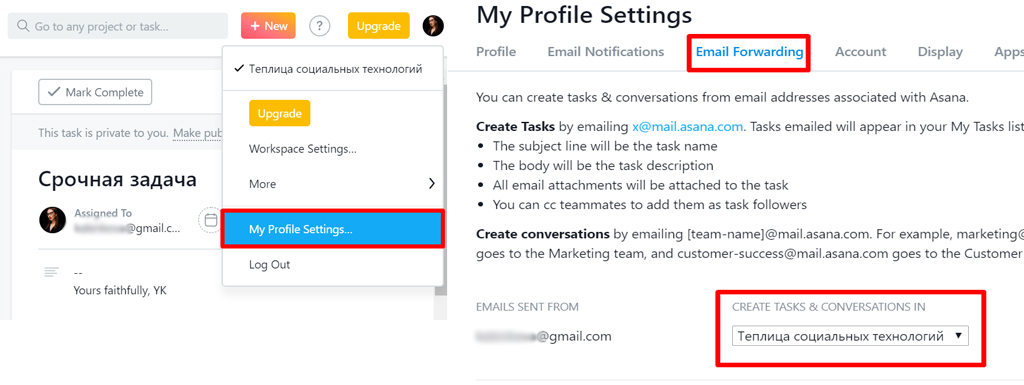
Превращайте письма в задачи проекта
Вы можете отправлять электронные письма для создания задач в выбранном проекте Asana. Каждый проект имеет уникальный адрес электронной почты: чтобы узнать его, кликните на Project Actions (три точки рядом с названием проекта) и выберете Add Tasks через email.
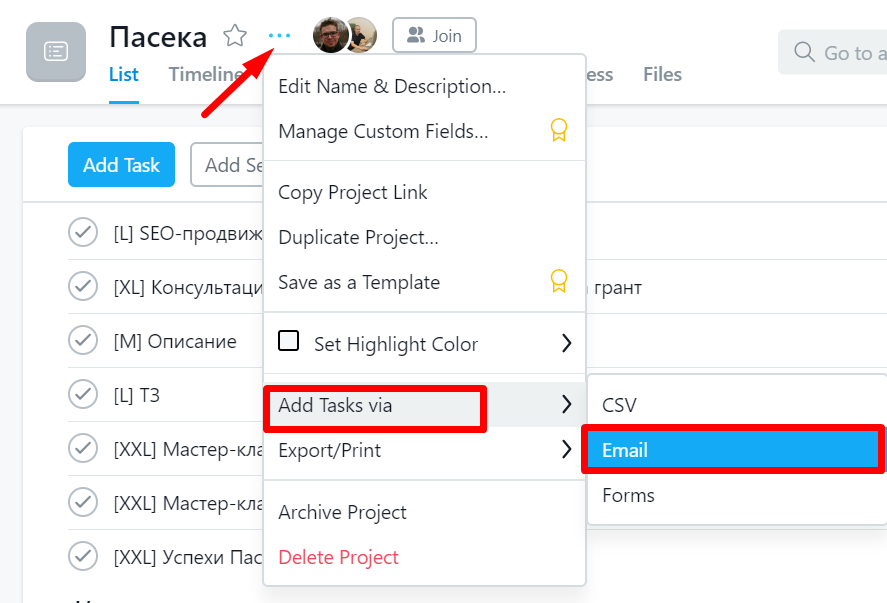
Вы увидите окно со строкой цифр в URL вашего проекта (она должна выглядеть как ). Чтобы создать задачу в своем проекте, отправьте электронное письмо по адресу [email protected]. Например, если идентификатор проекта равен 123, вы отправите электронное письмо по адресу [email protected].
Ведите групповые и проектные беседы
Подобные беседы позволят избежать длинных цепочек писем – просто перешлите входящее сообщение сразу во вкладку Conversations, и его увидят ваши коллеги. Для этого используйте адрес электронной почты, указанный в нижней части страницы беседы.
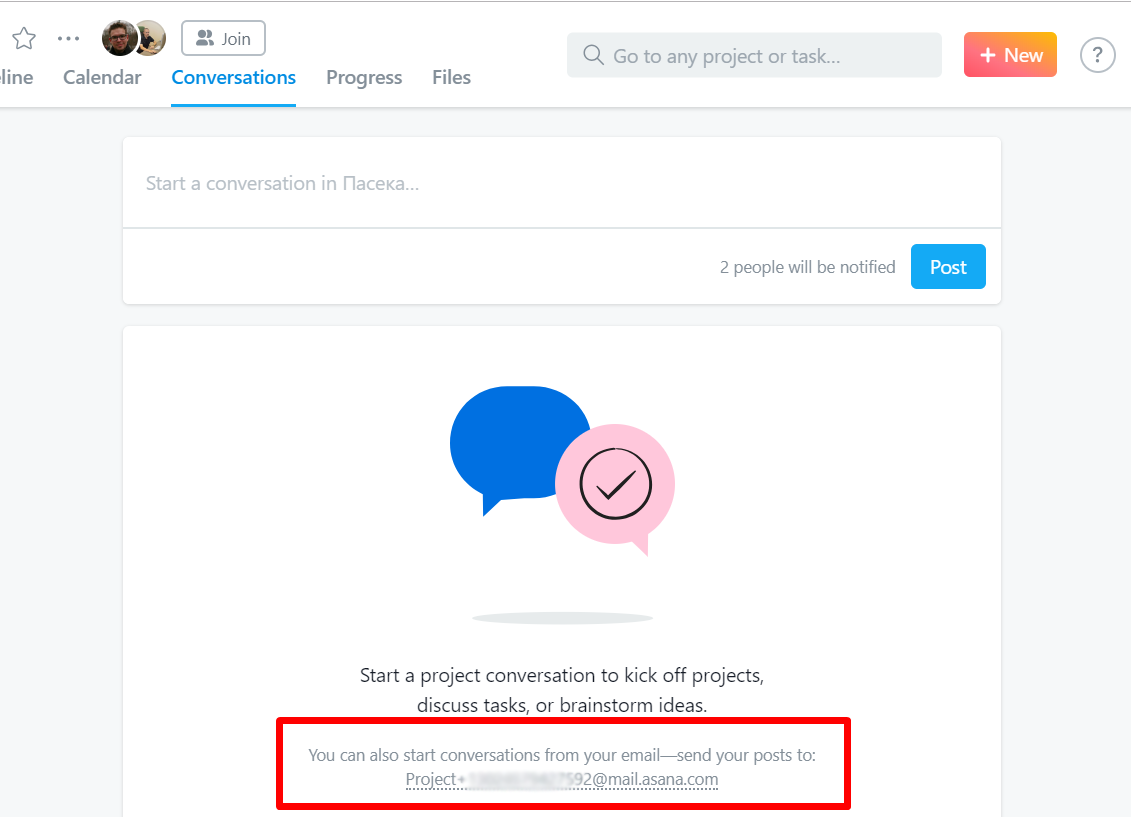
Настройте автопереадресацию почты
Главная цель синхронизации с почтой – уменьшить время обработки входящих сообщений. Поэтому Asana предлагает настроить автоматическую переадресацию, которая избавит от необходимости каждый раз проверять почту.
- Создайте учетную запись для пересылки электронной почты,
- В Asana добавьте отправителя (forwarder@) в Organization или Workspace, а также укажите адрес в приложении и выбранном проекте,
- Выйдите из текущей учетной записи Asana и войдите как отправитель, затем отключите уведомления,
- Установите настройки почтовых клиентов: Gmail, Microsoft Exchange, Yahoo.
Также рекомендую найти удобный для себя вариант интеграции со сторонними сервисами. Для решения маркетинговых задач, например, создания рассылок, подойдет MailChimp, для управление проектами и планирования – Jira, Hubstaff, Harvest, для работы с клиентами – Zendesk, а для общения с командой – Slack.
Удачной и продуктивной работы!


